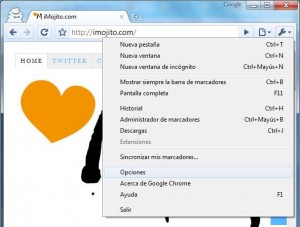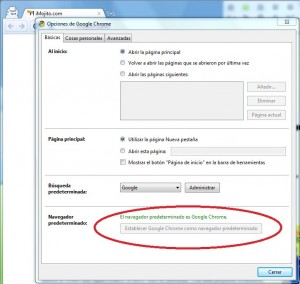Solución: Google Chrome en modo incógnito al hacer click en un enlace
Google Chrome es tu navegador por defecto, pero te gustaría que se abriera en modo incógnito al hacer click en un link, tanto dentro de windows, como desde un aplicación, por ejemplo, un documento de Word, un PDF, un enlace en un correo electrónico. ¡Nada más fácil!
Más allá de tener un icono apuntando a chrome.exe -incognito, buscaba que cualquier enlace dentro del sistema se abriera en una ventana de incógnito, y que múltiples enlaces se abrieran en sucesivas pestañas.
Utilizo Google Chrome poco, aunque siempre en modo incógnito. Mi navegador habitual es Firefox, pero creo que he encontrado la mejor manera de combinar ambos mundos, sí Chrome tiene un rol, además me permite evitar los típicos problemas de Firefox cuando trabajas con varios perfiles al mismo tiempo.
Hasta ahora mantenía Internet Explorer como mi navegador por defecto por este problema, pero comparado con Chrome es bastante pesado, y el tiempo que tarda en mostrar la página desde que haces click (abrir navegador + mostrar página) puede ser 2 o 3 veces superior.
Google Chrome es un navegador muy ligero. En una instalación limpia tarda muy poco tiempo en abrirse, digiere javascript mejor que ningún otro, y posee un "Modo incógnito" que borrará el historial, cookies y caché. Bueno desde el punto de vista de la privacidad, bueno para mantener tu equipo fat free. Ganamos, por tanto:
- Rapidez, porque el navegador es muy ligero.
- Rapidez, porque cuando cerramos volvemos al estado inicial.
- Privacidad, porque el historial desaparece y ningún otro usuario del equipo verá que páginas hemos visitado accidentalmente.
- Privacidad, porque al eliminarse cookies, las webs no pueden recuperar información de nuestro equipo, webs visitadas, etc.
- Seguridad, Chrome es más seguro que Internet Explorer, y muchos enlaces "trampa" escondidos en documentos de internet sólo afectan a Internet Explorer.
- Seguridad, porque tus contraseñas y sesiones abiertas (hotmail, facebook, etc.) se borrarán y quedarán cerradas
Los pasos a seguir son muy sencillos. Abrimos Chrome y nos vamos a Opciones
Nos aseguramos de que Chrome es nuestro navegador predeteminado
Ahora iremos al registro de windows, presionando la tecla de Windows y al mismo tiempo R (Win + R)

Se nos abrirá el cuadro de diálogo Ejecutar, escribimos regedit y pulsamos en Aceptar
Navegaremos por el panel de la izquierda y modificaremos el valor de Predeterminado en cada una de las siguientes rutas. En caso de que no exista, nos la saltamos y seguimos con la siguiente. En mi caso sólo me aparecían dos:
- HKEY_CLASSES_ROOT\Applications\chrome.exe\shell\open\command
- HKEY_CLASSES_ROOT\ChromeHTML\shell\open\command
- HKEY_LOCAL_MACHINE\SOFTWARE\Classes\Applications\chrome.exe\shell\open\command
- HKEY_LOCAL_MACHINE\SOFTWARE\Classes\ChromeHTML\shell\open\command
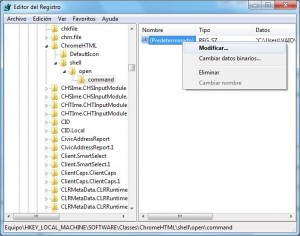
Y cambiaremos el final de la cadena, que nos encontraremos como
...XXXXXX\chrome.exe" -- "%1"
y que dejaremos así
...XXXXXX\chrome.exe" -incognito -- "%1"
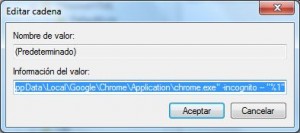
Editaremos el final de cada uno de los cuatro registros. Una vez terminado cerramos el editor del registro y sólo nos queda reiniciar el equipo y comprobar el funcionamiento. En Windows 7 no fue necesario reiniciar, pero es una buena costumbre en cualquier versión de Windows.
Espero que sea de utilidad.
También puede interesarte cambiar el orden de las nuevas pestañas en Google Chrome